xp系统下使用excel统计条件个数的方法
excel的功能十分强大,很多朋友也经常会使用到它。不过,最近一位windowsxp系统用户反馈自己想要使用excel统计条件个数,可是不懂得如何操作。这该怎么办呢?接下来,就随小编一起看看具体操作方法!
具体如下:
1、打开excel,并输入数据。

2、假设我们需要统计A列里的数据有多少个数字是大于10的。我们先点击选中C1单元格。

3、在上方的公式栏里输入:=countif(。
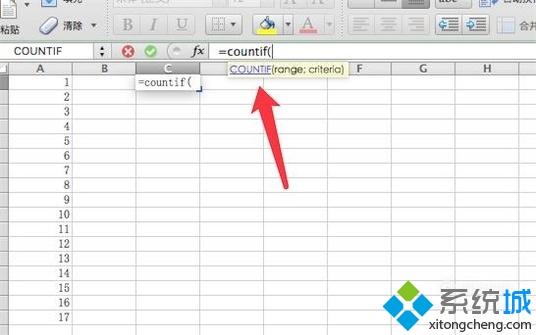
4、输入上面的字符后,excel识别出这是一个函数,提示我们选择统计的区域,我们用鼠标在A1到A17上选中。
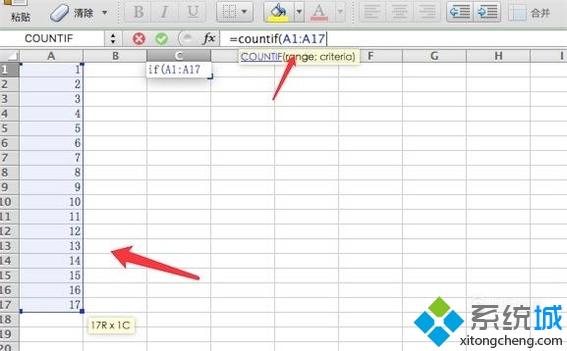
5、接着输入完公式的胜于部分,最终的公式是:=COUNTIF(A1:A17;">10")。
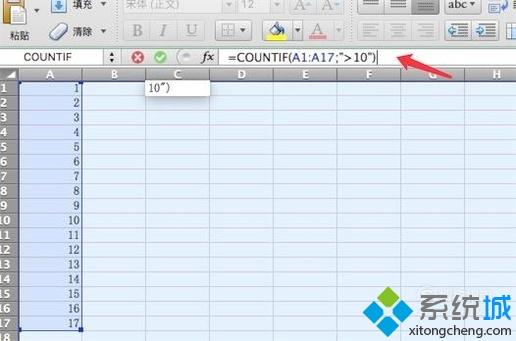
6、按回车确认公式,可以看到,单元格里已经统计出我们的结果了。
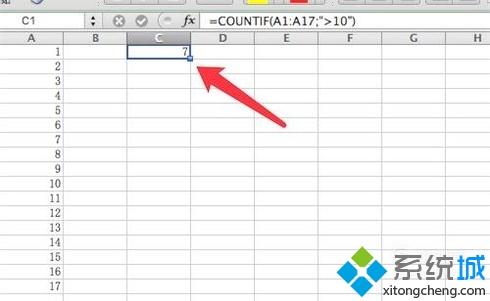
xp系统下使用excel统计条件个数的方法就介绍到这里了。若是你也有同样需求的话,不妨一起动手尝试看看!
相关教程:印条幅系统燃气安全使用条幅农药使用宣传条幅条幅机使用方法我告诉你msdn版权声明:以上内容作者已申请原创保护,未经允许不得转载,侵权必究!授权事宜、对本内容有异议或投诉,敬请联系网站管理员,我们将尽快回复您,谢谢合作!











